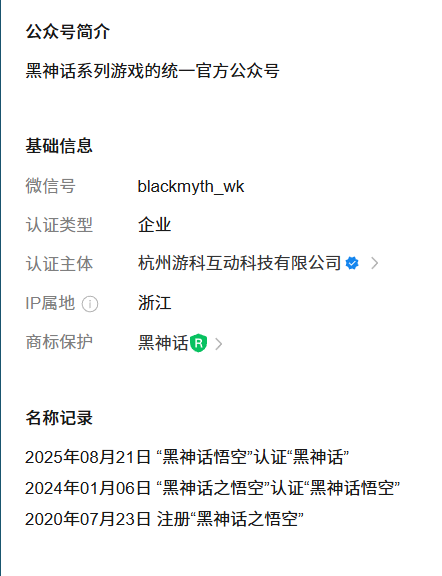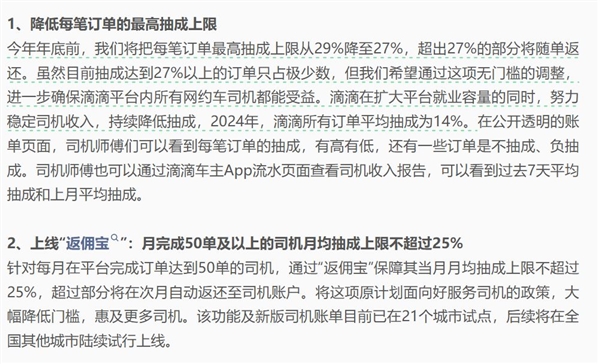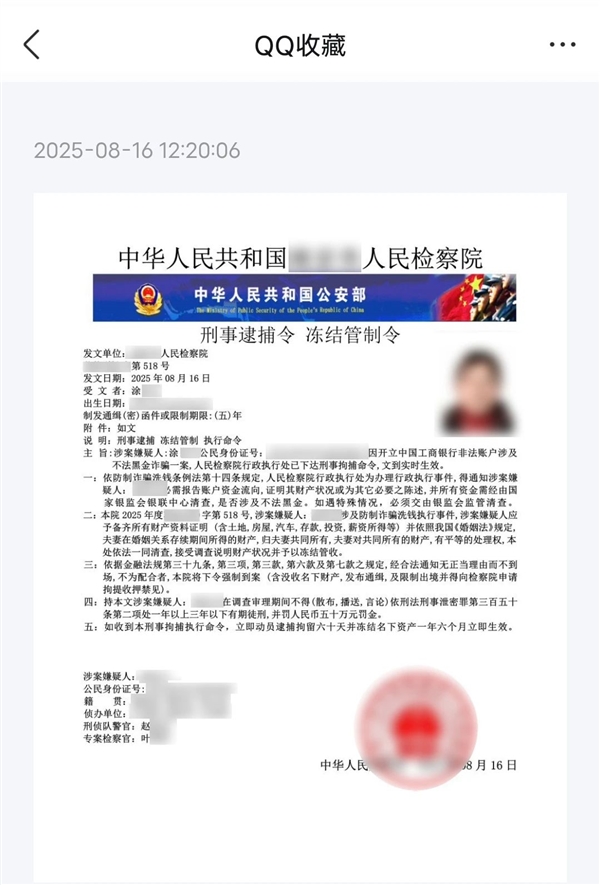用PS轻松抠出烟雾,有两种方法,只需一分钟就能学会。
·第一种方法是使用蒙版。先选中要抠的图层,复制一份,然后添加蒙版。按下Alt+左键,将素材粘贴到蒙版中。回到原图层,填充白色。接着将做好的烟雾拖入香炉素材中,调整大小和位置即可。黑色烟雾的处理方法类似,按下Ctrl+1,再反相即可。这里只提供思路,具体操作可根据个人喜好选择。
·第二种方法是使用背景橡皮擦。将烟雾素材直接拖入香炉素材中,调整大小和位置。选择背景橡皮擦工具,参数可根据个人喜好设置。将前景色设置为白色,背景色设置为黑色,直接擦除即可。
是不是很简单?希望你已经学会了。
阅读前请先查看【免责声明】本文内容由互联网用户自发贡献,该文观点仅代表作者本人,本站仅供展示。如发现本站有涉嫌抄袭侵权/违法违规的内容,请发送邮件至 1217266901@qq.com 举报,一经查实,本站将立刻删除。 转载请注明出处:https://m.jingfakeji.com/tech/40136.html